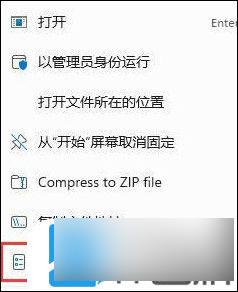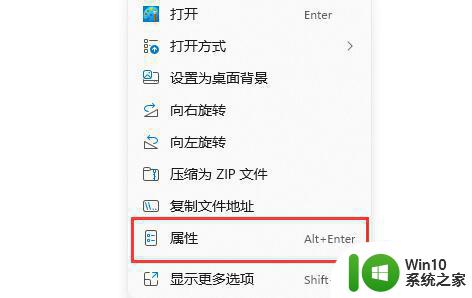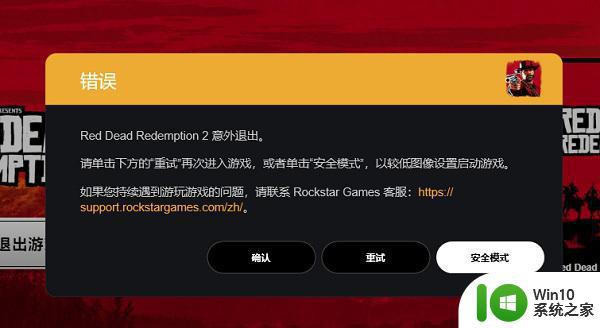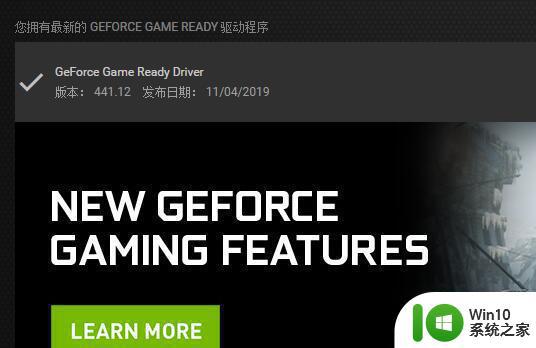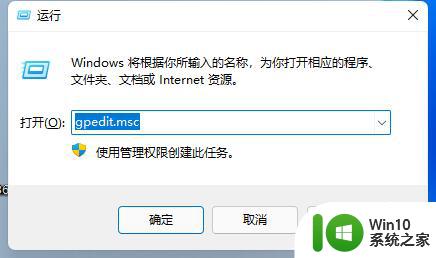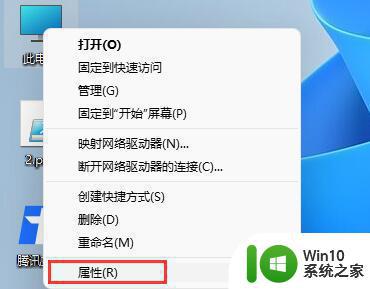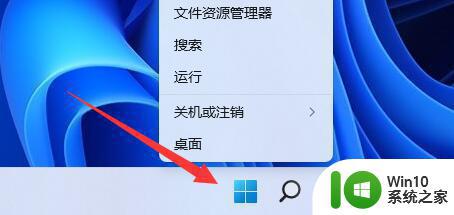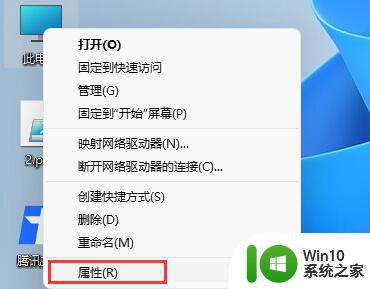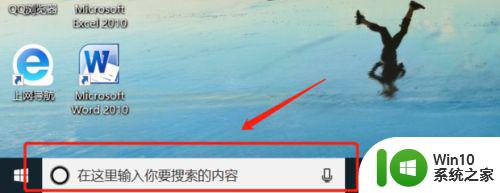win11电脑植物大战僵尸闪退解决办法 植物大战僵尸win10闪退解决方法
win11电脑植物大战僵尸闪退解决办法,《植物大战僵尸》是一款备受玩家喜爱的游戏,近期不少玩家在使用Win11电脑或Win10系统时遇到了游戏闪退的问题,这种情况让许多热爱这款游戏的玩家感到困扰。幸运的是我们可以采取一些简单的解决办法来解决这个问题。在本文中我们将为大家介绍一些有效的解决方法,帮助玩家顺利解决《植物大战僵尸》闪退的困扰。无论你使用的是Win11电脑还是Win10系统,本文将为你提供解决问题的有效方法。
具体方法:
1、在Windows10桌面上找到植物大战僵尸的图标,右键点击该图标,在弹出菜单中选择“属性”菜单项;
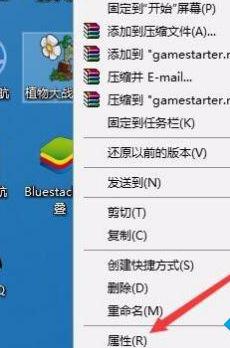
2、接着在打开的属性窗口中,点击上面的“兼容性”标签;
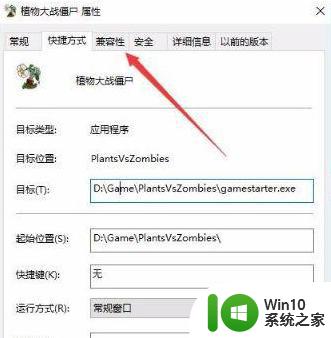
3、接下来在打开的兼容性窗口中,选中“以兼容模式运行这个程序”前面的复选框;
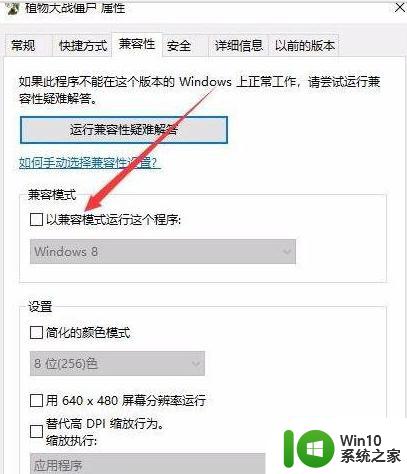
4、接下来在打开的下拉菜单中选中“Windows7”菜单项;
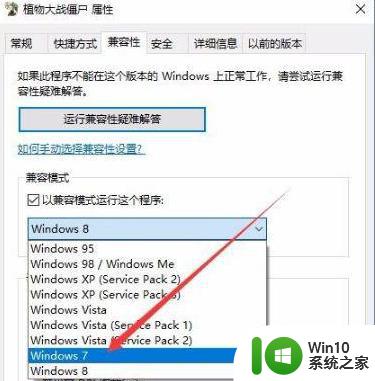
5、接着再选中“替代高DPI缩放行为”前面的复选框;
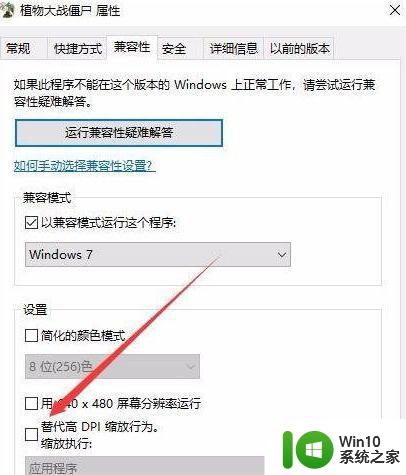
6、这时下面的“缩放执行”下拉菜单就可以选择了,选中“系统(增强)”菜单项。最后点击确定按钮,重新启动电脑试一下是否可以正常运行了;
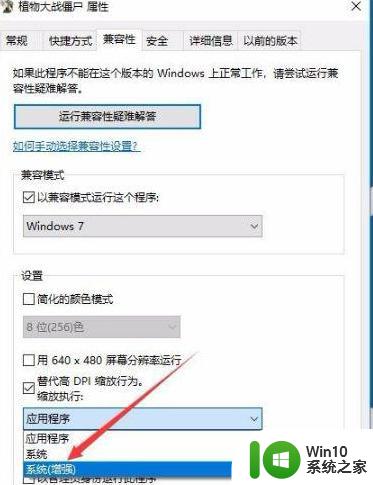
7、在打开的植物大战僵尸窗口,我们点击“选项”按钮;

8、这时会打开一个“游戏菜单”设置窗口,取消“全屏幕显示”后面的勾选,然后点击确定按钮,这样就可以了。

以上就是win11电脑植物大战僵尸闪退解决办法的全部内容,如果你遇到这个问题,可以尝试按照以上方法解决,希望这些方法对你有所帮助。